ppt导出为pdf格式的教程
时间:2023-10-12 09:21:26作者:极光下载站人气:40
ppt是一款专业的演示文稿制作软件,为用户带来了许多的便利和好处,一般情况下用户会在学习上或是工作上接触到这款软件,可以用来完成小组报告、学习报告或是年度总结的制作,因此ppt软件吸引了不少用户前来下载使用,当用户在制作演示文稿时,会发现页面上有着许多强大的功能,例如用户可以将制作好的ppt导出为pdf格式,以便用户分享传输文件,那么用户应该怎么将其导出为pdf格式呢,其实操作的过程是很简单的,用户直接在菜单栏中点击文件选项和导出为pdf格式选项即可解决问题,那么接下来就让小编来向大家分享一下ppt导出pdf格式的方法教程吧,希望用户能够从中获取到有用的经验。

方法步骤
1.用户在电脑桌面上打开ppt软件,并来到演示文稿的编辑页面上来进行设置
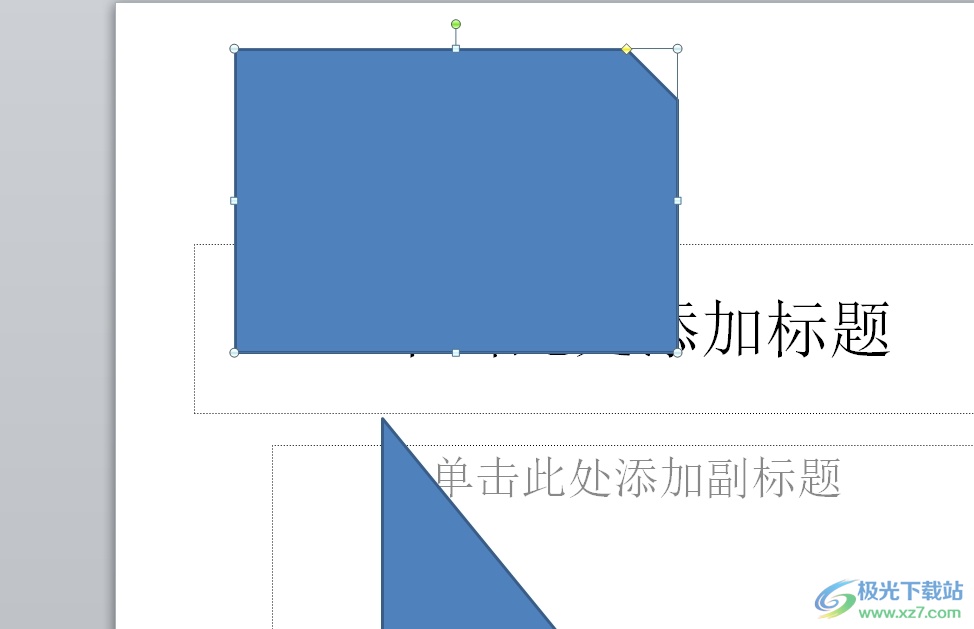
2.接着在页面上方的菜单栏中点击文件选项,将会弹出下拉选项卡,用户选择其中的导出为pdf选项
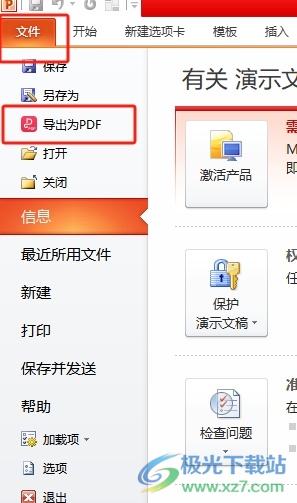
3.这时将会弹出导出进度条,从中可以看到导出的保存位置,用户需要等待一会儿
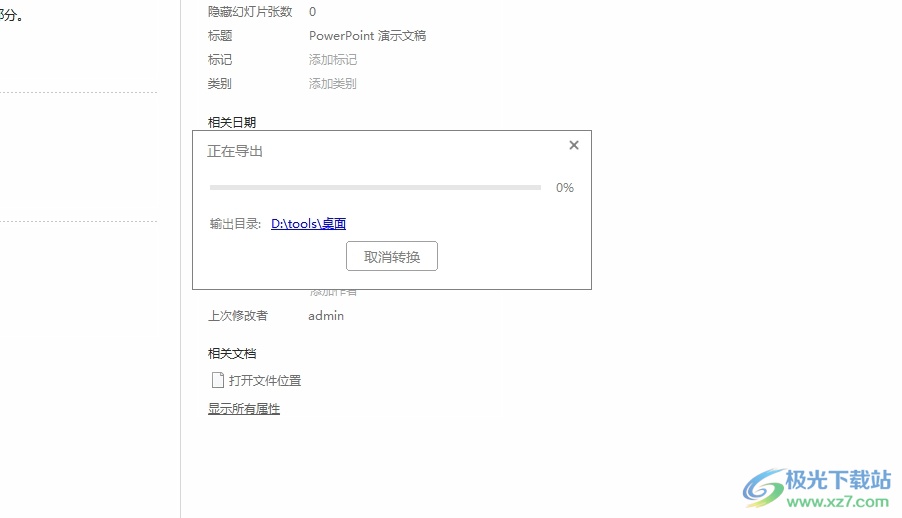
4.成功导出后,用户在电脑桌面上就可以看到ppt文件成功转换为pdf格式了

5.用户双击打开pdf文件后,就可以查看导出效果了,如图所示
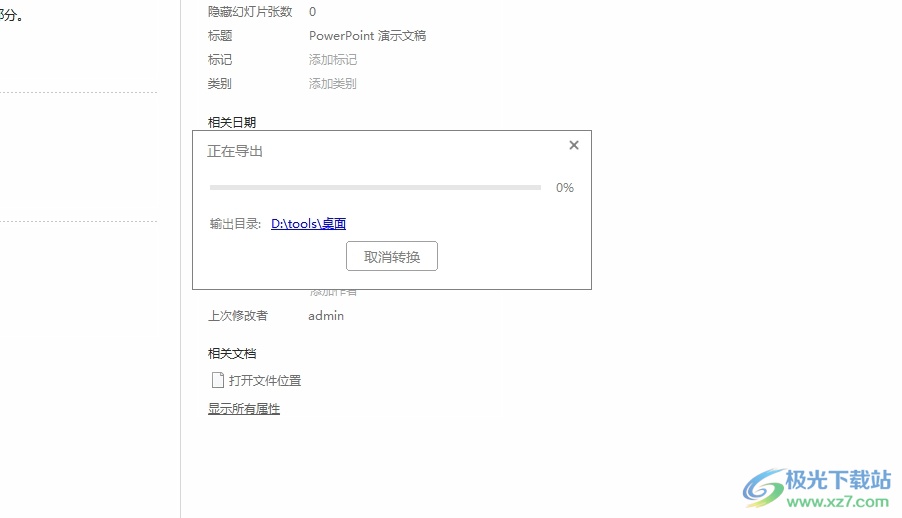
以上就是小编对用户提出问题整理出来的方法步骤,用户从中知道了大致的操作过程为点击文件——导出为pdf——等待输出——打开查看效果这几步,方法简单易懂,因此感兴趣的用户可以跟着小编的教程操作试试看,简单几个步骤即可完成操作。

大小:60.68 MB版本:1.1.2.0环境:WinAll, WinXP, Win7
- 进入下载
相关推荐
相关下载
热门阅览
- 1百度网盘分享密码暴力破解方法,怎么破解百度网盘加密链接
- 2keyshot6破解安装步骤-keyshot6破解安装教程
- 3apktool手机版使用教程-apktool使用方法
- 4mac版steam怎么设置中文 steam mac版设置中文教程
- 5抖音推荐怎么设置页面?抖音推荐界面重新设置教程
- 6电脑怎么开启VT 如何开启VT的详细教程!
- 7掌上英雄联盟怎么注销账号?掌上英雄联盟怎么退出登录
- 8rar文件怎么打开?如何打开rar格式文件
- 9掌上wegame怎么查别人战绩?掌上wegame怎么看别人英雄联盟战绩
- 10qq邮箱格式怎么写?qq邮箱格式是什么样的以及注册英文邮箱的方法
- 11怎么安装会声会影x7?会声会影x7安装教程
- 12Word文档中轻松实现两行对齐?word文档两行文字怎么对齐?
网友评论